5 ขั้นตอนง่ายๆ ในการสร้างแคมเปญกำหนดเป้าหมาย Facebook ใหม่
เผยแพร่แล้ว: 2016-08-04หมายเหตุบรรณาธิการ: หน้านี้ได้รับการอัปเดตจากเวอร์ชันเดิมตั้งแต่ปี 2014 เพื่อให้สอดคล้องกับกระบวนการใหม่ใน Facebook
สำหรับคนทั่วไป การค้นหาโฆษณาในฟีด Facebook สำหรับเว็บไซต์ที่เพิ่งเยี่ยมชมอาจดูเหมือนเป็นเวทมนตร์ที่สร้างความสับสน
ในทางกลับกัน สำหรับนักการตลาดดิจิทัล การกำหนดเป้าหมายใหม่เป็นหนึ่งในวิธีที่มีประสิทธิภาพมากที่สุดในการปิดผู้มีโอกาสเป็นลูกค้า ซึ่งจริง ๆ แล้วให้ผลตอบแทนจากค่าโฆษณาสูงที่สุดสำหรับผู้โฆษณา
พื้นฐานของการกำหนดเป้าหมายซ้ำของ Facebook นั้นง่ายมากอย่างน่าทึ่ง คุณได้รับโอกาสในการมีส่วนร่วมกับผู้ที่มาที่เว็บไซต์อีคอมเมิร์ซของคุณอีกครั้ง แต่ไม่ได้ทำการซื้อ บางทีคุณอาจเสนอส่วนลดให้พวกเขาหรือค่าจัดส่งฟรี (ทำไมไม่ลองทดสอบ A/B ทั้งสองแบบแล้วดูว่าอันไหนดีที่สุด)
ไม่ว่าคุณจะเลือกรีมาร์เก็ตติ้งกับผู้มีโอกาสเป็นลูกค้าบน Facebook ด้วยวิธีใด คุณจะต้องเริ่มที่ไหนสักแห่ง นี่คือคู่มือเริ่มต้นที่มีประโยชน์ในการสร้างและทำความเข้าใจแคมเปญกำหนดเป้าหมายซ้ำของ Facebook ซึ่งจะช่วยให้คุณสร้างแคมเปญรีมาร์เก็ตติ้งที่เป็นตัวเอกที่จะช่วยให้การขายของคุณเริ่มต้นขึ้น
การกำหนดเป้าหมายใหม่ทำงานอย่างไร
เรามาเริ่มกันที่จุดเริ่มต้นกันเลยดีไหม? ตาม retargeter.com การกำหนดเป้าหมายใหม่เป็นเครื่องมือทางการตลาดที่มีประสิทธิภาพสูงที่กำหนดเป้าหมายโฆษณาของคุณบน Facebook ไปยังผู้ที่แสดงความสนใจในไซต์ของคุณแล้ว ช่วยให้คุณมุ่งเน้นไปที่ผู้ที่มีแผนจะซื้อ และเตือนพวกเขาว่าผลิตภัณฑ์ของคุณยอดเยี่ยมเพียงใด หรือเหตุใดการใช้บริการของคุณจึงเป็นการตัดสินใจที่ถูกต้อง
สำหรับผู้เรียนรู้ด้วยภาพ กราฟิกด้านล่างจาก roarlocal.com จะอธิบายกระบวนการ:
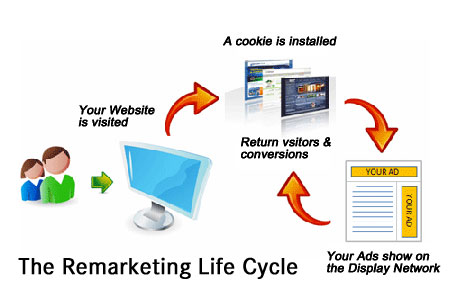
เมื่อใช้ฟีเจอร์ Custom Audiences ของ Facebook คุณจะติดตั้งข้อมูลโค้ดบนเว็บไซต์ของคุณ ซึ่งจะวางคุกกี้ในคอมพิวเตอร์ของผู้ที่เข้าชมไซต์ของคุณ เมื่อติดตั้งสิ่งนี้บนไซต์ของคุณ โค้ดจะส่งข้อมูลกลับไปยัง Facebook เกี่ยวกับหน้าที่ผู้เข้าชมคนใดคนหนึ่งเข้าชมในไซต์ของคุณ
จากนั้น คุณจะใช้การตั้งค่ากลุ่มเป้าหมายที่กำหนดเองเพื่อกำหนดเป้าหมายไปยังกลุ่มต่างๆ อีกครั้ง ตัวอย่างเช่น คุณอาจกำหนดเป้าหมายผู้ที่เข้าชมหน้าเว็บบางหน้า หรือแม้แต่ผู้ที่ไปที่รถเข็นช็อปปิ้งของคุณอีกครั้งแต่ไม่ได้ทำการซื้อ
ตัวอย่างเช่น เอเจนซี่ของเราใช้แคมเปญกำหนดเป้าหมายซ้ำบน Facebook สำหรับชุมชนอพาร์ตเมนต์หลายแห่งในเมืองแนชวิลล์และออสติน เรากำหนดเป้าหมายผู้ที่เคยเข้าชมหน้าเฉพาะที่กำลังมองหาอสังหาริมทรัพย์ให้เช่า
ใครก็ตามที่เข้าชมหน้าเหล่านั้นแต่ไม่ได้ทำ Conversion บนไซต์ ได้แสดงโฆษณาบน Facebook พร้อมรูปภาพของสถานที่ให้บริการที่พวกเขาดูสวยงามพร้อมข้อมูลเพิ่มเติมเล็กน้อยเกี่ยวกับสถานที่ให้บริการ

ผลลัพธ์ที่ได้นั้นยอดเยี่ยมมาก ตลอดระยะเวลาของแคมเปญการกำหนดเป้าหมายใหม่ เราเห็น Conversion เพิ่มขึ้น 44% ซึ่งเป็นผลลัพธ์ที่ยอดเยี่ยมสำหรับทั้งเอเจนซีและลูกค้าของเรา!
การกำหนดเป้าหมายใหม่เป็นวิธีที่ยอดเยี่ยมในการมีส่วนร่วมกับลูกค้าของคุณอีกครั้ง และให้โอกาสพวกเขาอีกครั้งในการตัดสินใจเกี่ยวกับผลิตภัณฑ์หรือบริการของคุณ มาดูวิธีการสร้างแคมเปญแรกของคุณกัน
จำไว้ว่า ตอนนี้คุณสามารถกระตุ้นการซื้อและ Conversion ได้โดยตรงจากภายใน Facebook เอง ตรวจสอบความสำเร็จของแบรนด์ต่างๆ ด้วยตัวอย่างจาก ReferralCandy
5 ขั้นตอนง่ายๆ ในการสร้างแคมเปญกำหนดเป้าหมาย Facebook ใหม่
เมื่อคุณพร้อมที่จะตั้งค่าแคมเปญกำหนดเป้าหมายซ้ำบน Facebook ของคุณ เพียงทำตามห้าขั้นตอนง่ายๆ เหล่านี้ โปรดทราบว่าคำแนะนำเหล่านี้ถือว่าคุณมีบัญชี Facebook สำหรับโฆษณาธุรกิจอยู่แล้ว
1. เข้าสู่ระบบตัวจัดการโฆษณาบน Facebook ของคุณแล้วเลือกผู้ชม
คุณจะพบกลุ่มเป้าหมายในเมนูดรอปดาวน์เมื่อคุณคลิกตัวจัดการธุรกิจที่ด้านซ้ายบนของหน้าจอ
2. คลิกที่ Create Audience และเลือก Custom Audiences
อีกครั้ง คุณจะพบ Create Audience ที่ด้านซ้ายบนของหน้าจอ สำหรับการกำหนดเป้าหมายใหม่ เราจะเลือก Custom Audience ซึ่งจะช่วยให้เราสร้างแคมเปญที่เข้าถึงผู้ที่เข้าชมเว็บไซต์ได้


3. เลือกการเข้าชมเว็บไซต์
คุณมีตัวเลือกบางอย่างที่นี่ แต่สำหรับการกำหนดเป้าหมายใหม่ เราจะเน้นที่การเข้าชมเว็บไซต์ เพื่อที่เราจะเข้าถึงผู้ที่เข้ามาที่ไซต์ของคุณ
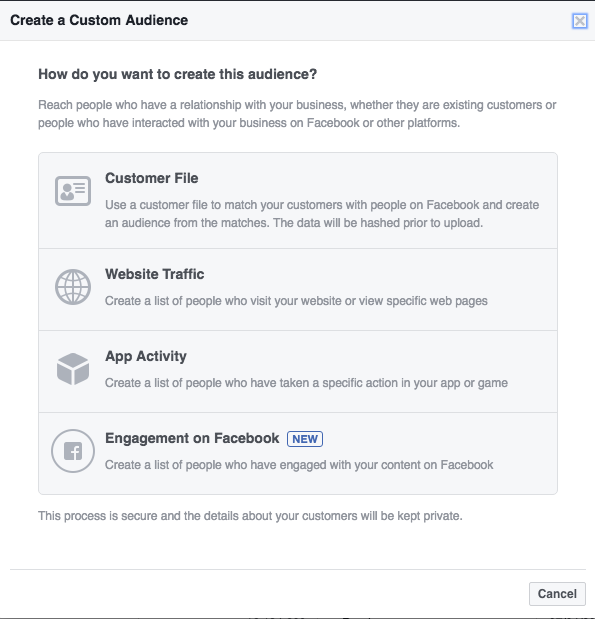
4. เลือกกลุ่มเป้าหมายของคุณจากเมนูแบบเลื่อนลง
คุณจะถูกนำไปที่หน้าจอดังที่แสดงด้านล่าง ซึ่งช่วยให้คุณสามารถสร้างผู้ชมของคุณได้ คุณมีตัวเลือกในการกำหนดเป้าหมายต่อไปนี้:
- ใครก็ตามที่เข้าเยี่ยมชมเว็บไซต์ของคุณ
- ผู้ที่เข้าชมหน้าที่เฉพาะเจาะจง
- ผู้ที่เข้าชมหน้าเว็บเฉพาะแต่ไม่ใช่ผู้อื่น
- คนที่ไม่ได้มาสักระยะ
- ชุดค่าผสมที่กำหนดเอง
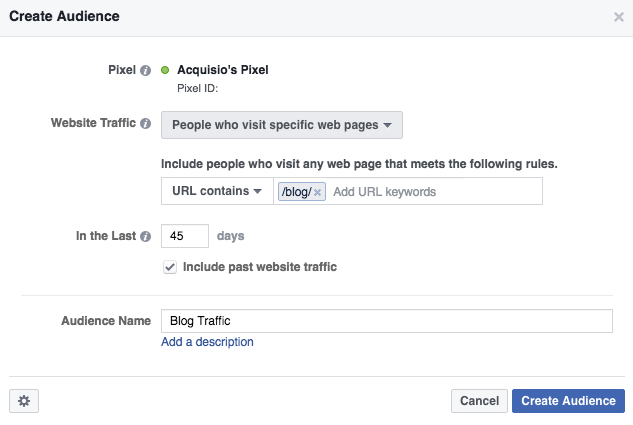
เพียงเพื่อแสดงให้คุณเห็นว่ารูปลักษณ์เป็นอย่างไร เราได้ตั้งค่าผู้ชมที่กำหนดเองซึ่งกำหนดเป้าหมายไปยังผู้ที่เข้าชมบล็อกของเรา ดังที่คุณเห็นด้านบน คุณสามารถกำหนดเป้าหมายช่วงวันที่ ตั้งชื่อ และคุณพร้อมที่จะเริ่มต้น
5. รับรหัสพิกเซลของคุณแล้ววางบนเว็บไซต์ของคุณ
หากคุณยังไม่มีโค้ดพิกเซล (ติดตาม) บนเว็บไซต์ คุณจะต้องมีโค้ดดังกล่าวเพื่อเริ่มกำหนดเป้าหมายใหม่
รหัสพิกเซลคืออะไร? เป็นรหัสที่คุณต้องใส่ในเว็บไซต์ของคุณเพื่อติดตามผู้เยี่ยมชม เหตุใดจึงเรียกว่ารหัสพิกเซล โค้ดจะวางขนาด 1×1 พิกเซลเล็กๆ บนเว็บไซต์ของคุณซึ่งโปร่งใสและมองไม่เห็น จะช่วยให้ผู้เยี่ยมชมเว็บไซต์ของคุณได้รับการติดตาม เมื่อรู้ว่าพวกเขาเห็นพิกเซลแล้ว คุณจะรู้ว่าพวกเขาเคยไปที่หน้าใดหน้าหนึ่งของเว็บไซต์ของคุณหรือดำเนินการบางอย่าง
วิธีรับโค้ดมีดังนี้: ในส่วนกลุ่มเป้าหมายของตัวจัดการโฆษณา คุณจะพบกับแคมเปญกำหนดเป้าหมายใหม่ของคุณ เลือก จากนั้นคลิกที่ Actions และคลิก View Panel ในเมนูดรอปดาวน์ ดังที่คุณเห็นด้านล่าง

จากนั้น คุณจะได้รับโค้ดฐานพิกเซลของคุณ (เราเบลอภาพของเราในภาพด้านล่าง แต่นี่คือที่ที่คุณจะได้รับ) ซึ่งคุณสามารถวางบนเว็บไซต์ของคุณหากคุณมีความสามารถ หรือให้นักพัฒนาของคุณวางไว้ ในนั้น.
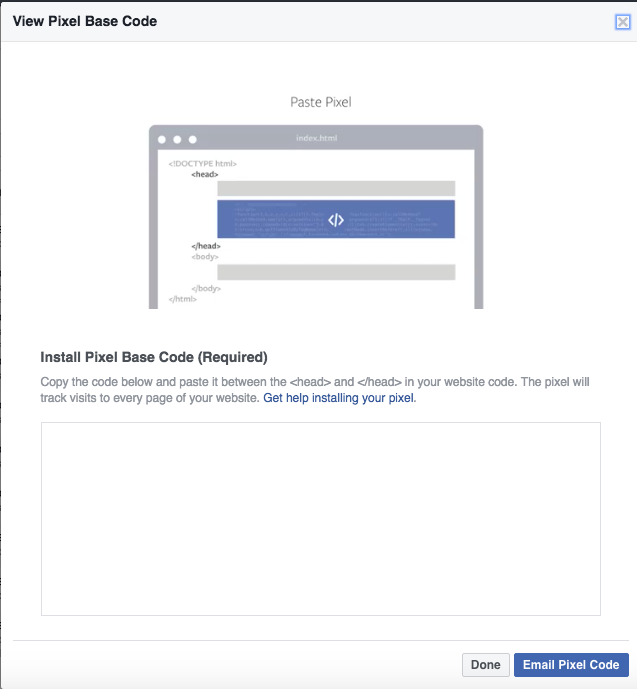
และตอนนี้คุณก็พร้อมที่จะไป!
ทำให้แคมเปญกำหนดเป้าหมายใหม่ของคุณประสบความสำเร็จ
เพื่อให้ได้ประโยชน์สูงสุดจากแคมเปญกำหนดเป้าหมายใหม่ คุณจะต้องแน่ใจว่าคุณได้รับความสนใจจากผู้ชม และให้เหตุผลที่ดีกับพวกเขาในการกลับเข้าสู่กระบวนการซื้อของคุณ
เริ่มต้นด้วยการวางแผนแคมเปญของคุณ! สิ่งที่คุณอยากจะทำคืออะไร? คุณต้องการกำหนดเป้าหมายไปยังผู้ที่มาที่หน้าการซื้อใหม่ แต่ไม่ได้ไปต่อหรือไม่ อาจมีบางคนตรวจสอบรองเท้าคู่หนึ่งบนเว็บไซต์ของคุณ แต่ไม่ได้ทำการซื้อ คุณสามารถกำหนดเป้าหมายคนเหล่านี้ใหม่ด้วยโฆษณาที่เสนอส่วนลดหรือค่าจัดส่งฟรี
เมื่อคุณรู้ว่าต้องทำอะไร ให้สร้างโฆษณาที่จะดึงดูดสายตาผู้ชมของคุณและได้รับความสนใจจากพวกเขา โฆษณาด้านล่างทำงานได้ดีทั้งคู่ และให้ส่วนลด – เหตุผลที่ดีในการกลับมาที่ Amazon และทำการซื้อครั้งนั้น!
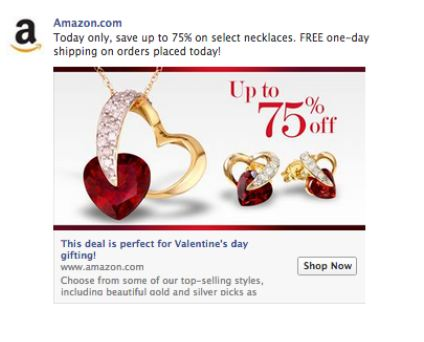
นี่เป็นเพียงพื้นฐาน แต่คุณมีจุดเริ่มต้นที่ดี เมื่อคุณเริ่มแสดงโฆษณาของคุณ ตรวจสอบให้แน่ใจว่าคุณกำลังทดสอบ A/B เพื่อดูว่าโฆษณาใดทำงานได้ดีที่สุด และทำการทดสอบ ทดสอบ ทดสอบต่อไป!
หากคุณพร้อมที่จะยกระดับการโฆษณาบน Facebook ของคุณไปอีกขั้น อย่าลืมดาวน์โหลดสำเนาการ สัมมนาผ่านเว็บเกี่ยวกับเทคนิคการโฆษณาบน Facebook ขั้นสูงและ eBook พร้อม รายการตรวจสอบของนักการตลาดบน Facebook !
เครดิตรูปภาพ
ภาพเด่น: Unsplash / Lindsay Henwood
ภาพหน้าจอทั้งหมดโดย Jason Parks
